Google Chrome este un browser popular care este iubit și apreciat de utilizatori. Cu toate acestea, mulți utilizatori au raportat că au văzut o eroare în timp ce urmăreau videoclipurile pe platforme de socializare precum Facebook, Youtube, Twitter și Instagram. Videoclipurile sunt afișate cu o nuanță verde-violet.
Browserele folosesc o placă video pentru a afișa videoclipurile accelerate de GPU. Când procesul GPU Chrome se termină brusc, utilizatorii observă o nuanță de verde și violet pe videoclipuri.
Dacă observați această problemă, încercați să deschideți videoclipul într-un alt browser. Dacă vedeți că videoclipul se afișează corect, ne spune că problema este cu Chrome. În acest caz, încercați soluțiile menționate mai jos pentru a depăși problema.
Cuprins
Remedierea 1: dezactivați accelerarea hardware în Chrome
Pasul 1: Deschideți o fereastră a browserului Chrome.
Pasul 2: În bara de căutare situată în partea de sus, introduceți adresa de mai jos și apăsați Enter.
chrome://flags/
Pasul 3: În bara de căutare situată în partea de sus, introduceți cheia de căutare decodare video accelerată hardware și lovit introduce așa cum se arată mai jos.
Pasul 4: Din managerul de context, alegeți Dezactivat.
Pasul 5: Acum, faceți clic pe Relansați butonul pentru a relansa aplicația.

Verificați dacă acest lucru vă ajută. Dacă nu, încercați următoarea remediere.
Remedierea 2: activați accelerarea software în Chrome
Dacă accelerarea hardware este dezactivată și observați problema, încercați să o dezactivați.
PUBLICITATE
Pasul 1: Deschideți o fereastră a browserului Google Chrome.
Pasul 2: În bara de căutare, introduceți adresa de mai jos și apăsați Enter.
chrome://flags/
Pasul 3: În bara de căutare prezentată mai jos, introduceți cheia de căutare decodare video accelerată hardware și lovit introduce așa cum se arată mai jos.
Pasul 4: Din managerul de context, alegeți Activat.
Pasul 5: Acum, faceți clic pe Relansați butonul pentru a relansa aplicația.

Verificați dacă acest lucru vă ajută. Dacă nu, încercați următoarea remediere listată.
Remedierea 3: actualizați driverele GPU
Pasul 1: Țineți apăsate tastele Windows+R în același timp.
Pasul 2: În dialogul Run care se deschide, introduceți comanda de mai jos și apăsați introduce.
devmgmt.msc
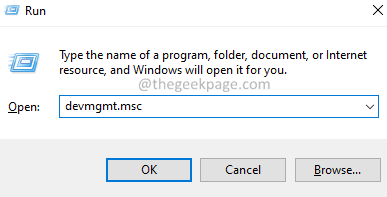
Pasul 3: Acum, faceți dublu clic pe Drivere de afișare.
Pasul 4: Click dreapta pe driverul de afișare necesar și alegeți Actualizați driver-ul.

Pasul 5: În fereastra care apare, faceți clic pe Căutați automat șoferi.
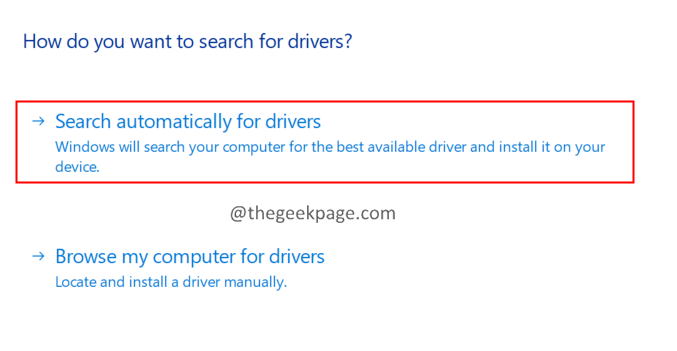
Pasul 6: Veți fi notificat dacă driverele vor fi actualizate. Urmați instrucțiunile de pe ecran pentru a finaliza procesul de actualizare.
Pasul 7: Odată ce driverele sunt actualizate, reporniți sistemul.
Verificați dacă acest lucru vă ajută, sau încercați următoarea remediere.
Remedierea 4: dezinstalați și reinstalați Google Chrome
Pasul 1: țineți apăsate tastele Windows+R pentru a deschide caseta de dialog Run.
Pasul 2: Introduceți comanda de mai jos și apăsați Enter.
appwiz.cpl

Pasul 3: În fereastra Program și caracteristici care apare, localizați Google Chrome și faceți clic dreapta pe el.
Pasul 4: Alegeți Dezinstalează. Urmați instrucțiunile de pe ecran și finalizați procesul de dezinstalare.

Pasul 5: Faceți clic pe Link de descărcare Google Chrome
Pasul 6: Faceți clic pe Descarca buton.
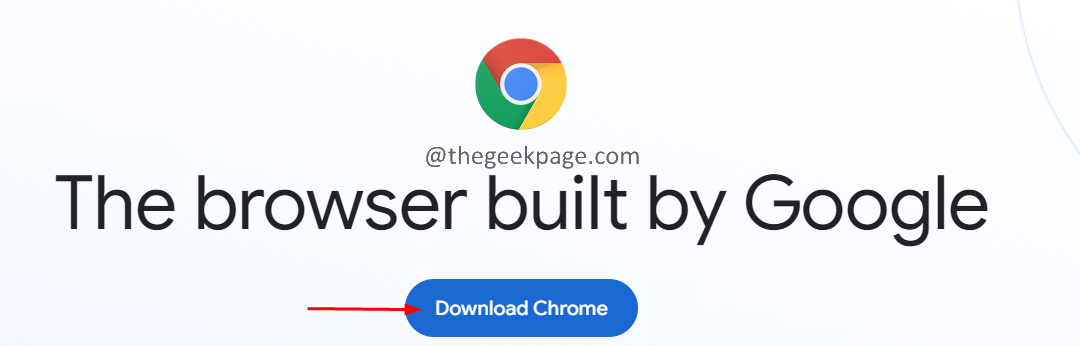
Pasul 7: Odată ce descărcarea este completă, rulați programul de instalare și finalizați procesul de instalare.
Pasul 8: Acum, deschideți videoclipurile și verificați dacă problema a fost rezolvată.
Asta e tot.
Vă rugăm să comentați și să ne comunicați remedierea care v-a ajutat să rezolvați problema.
Multumesc pentru lectura.
Pasul 1 - Descărcați Instrumentul de reparare PC Restoro de aici
Pasul 2 - Faceți clic pe Pornire scanare pentru a găsi și remedia automat orice problemă de PC.

